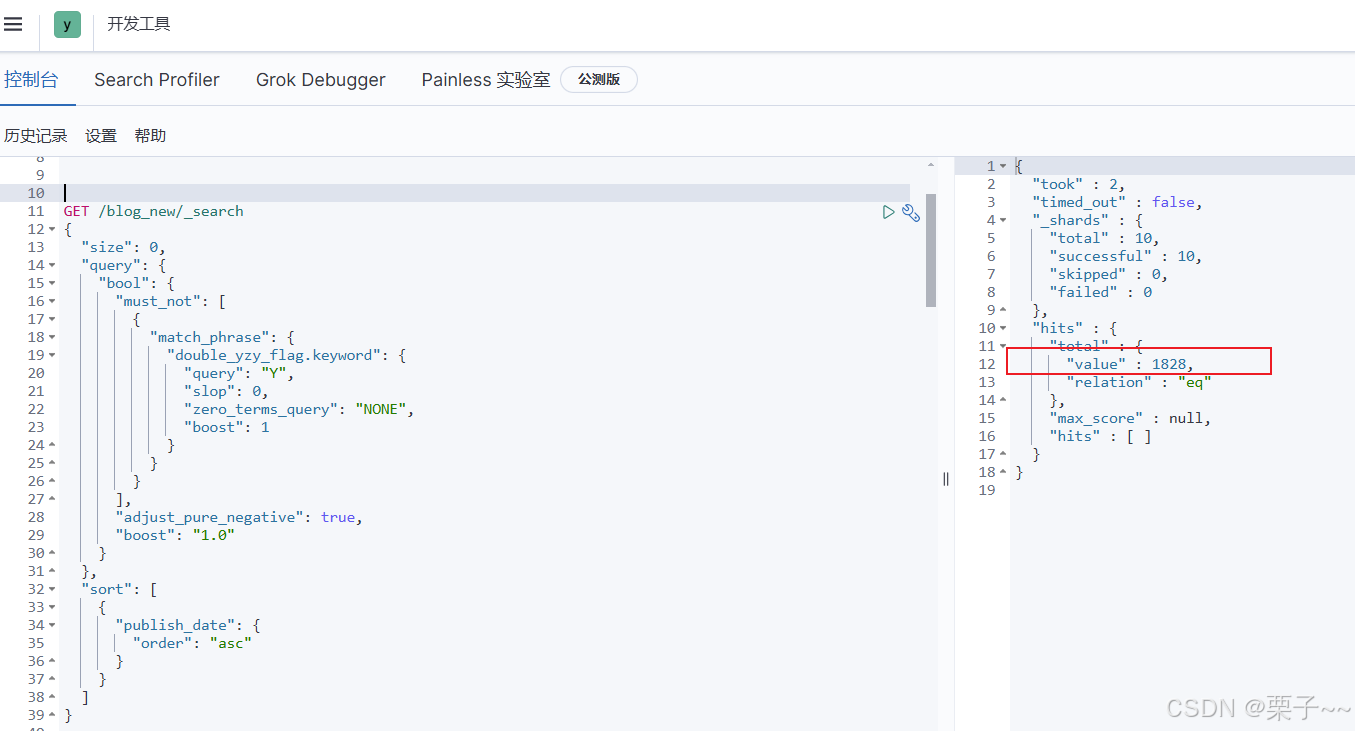目录
1.Git基本概念
1.1 概述
1.1.1 开发中的实际场景
1.1.2 版本控制器的方式
1.1.2.1 集中式版本控制工具(SVN)
1.1.2.2 分布式版本控制工具(Git)
2.概述git工作流程
3.Git常用命令
3.1 Git环境配置
3.1.1 下载与安装
3.1.2 基本配置
3.1.3 为常用指令配置别名(可选)
3.1.4 解决GitBash乱码问题
3.2 获取本地仓库
3.3 基础操作指令
3.3.1 *查看修改的状态(status)
3.3.2 *添加工作区到暂存区(add)
3.3.3 *提交暂存区到本地仓库(commit)
3.3.4 *查看提交日志(log)
3.3.5 版本回退(reset)
3.3.6 添加文件至忽略列表(.gitignore)
3.3.7 基础命令练习
3.4 分支
3.4.1 查看本地分支(branch)
3.4.2 创建本地分支(branch 分支名)
3.4.4 切换分支(checkout)
3.4.6 合并分支(merge)
3.4.7 删除分支(branch -d/-D)
3.4.8 解决分支合并冲突
3.4.9 开发中分支使用原则与流程
3.4.10 分支练习
4.Git远程仓库
4.1 常用的托管服务[远程仓库]
4.2 创建远程仓库
4.4 配置SSH公钥
4.5 操作远程仓库
4.5.1 添加远程仓库
4.5.2 查看远程仓库
4.5.3 推送到远程仓库
4.5.4 本地分支与远程分支的关联关系
4.5.5 从远程仓库克隆
4.5.6 从远程仓库中抓取和拉取
4.5.7 解决合并冲突
4.5.8 远程仓库练习
5.idea操作git
5.1 Idea中配置Git
5.2 Idea中操作Git
5.2.1 创建项目远程仓库
5.2.2 初始化本地仓库
5.2.3 设置远程仓库
5.2.4 提交到本地仓库
5.2.5 推送到远程仓库
5.2.6 克隆远程仓库到本地
5.2.7 创建分支
5.2.8 切换分支及其他分支相关操作
5.2.10 解决冲突
5.3 IDEA常用GIT操作入口
5.4 场景分析
- 1. 切换分支前先提交本地的修改。
- 2. 代码及时提交,提交过了就不会丢
1.Git基本概念
1.1 概述
1.1.1 开发中的实际场景
场景一:备份。小明负责的模块就要完成了, 硬盘光荣牺牲!几个月来的努力付之东流场景二:代码还原。场景三:协同开发。一个程序员对应一个分支。最后功能都没问题,就可以合并分支。场景四:追溯问题代码的编写人和编写时间!
1.1.2 版本控制器的方式
1.1.2.1 集中式版本控制工具(SVN)

1.1.2.2 分布式版本控制工具(Git)

2.Git工作流程

- 1. clone(克隆): 从远程仓库中克隆代码到本地仓库
- 2. checkout (检出):从本地仓库中检出一个仓库分支然后进行修订
- 3. add(添加): 在提交前先将代码提交到暂存区
- 4. commit(提交): 提交到本地仓库。本地仓库中保存修改的各个历史版本
- 5. fetch (抓取) : 从远程库,抓取到本地仓库,不进行任何的合并动作,一般操作比较少。
- 6. pull (拉取) : 从远程库拉到本地库,自动进行合并(merge),然后放到到工作区,相当于
- fetch+merge
- 7. push(推送) : 修改完成后,需要和团队成员共享代码时,将代码推送到远程仓库
3.Git常用命令
- ls/ll 查看当前目录
- cat 查看文件内容
- touch 创建文件
- vi vi编辑器
3.1 Git环境配置
3.1.1 下载与安装


git config --global user.name “itcast”
git config --global user.email “hello@itcast.cn”3.1.2 基本配置
git config --global user.name
git config --global user.emailgit config --global user.name
git config --global user.email
3.1.3 为常用指令配置别名(可选)


#用于输出git提交日志
alias git-log='git log --pretty=oneline --all --graph --abbrev-commit'
#用于输出当前目录所有文件及基本信息
alias ll='ls -al'
3.1.4 解决GitBash乱码问题
git config --global core.quotepath falseexport LANG="zh_CN.UTF-8"
export LC_ALL="zh_CN.UTF-8"3.2 获取本地仓库
- 1)在电脑的任意位置创建一个空目录(例如test)作为我们的本地Git仓库
- 2)进入这个目录中,点击右键打开Git bash窗口
- 3)执行命令git init
- 4)如果创建成功后可在文件夹下看到隐藏的.git目录。

3.3 基础操作指令

- 1. git add (工作区 --> 暂存区)
- 2. git commit (暂存区 --> 本地仓库)
3.3.1 *查看修改的状态(status)
git status3.3.2 *添加工作区到暂存区(add)
git add 单个文件名|通配符git add .3.3.3 *提交暂存区到本地仓库(commit)
git commit -m '注释内容'


3.3.4 *查看提交日志(log)
git log [option]options:--all 显示所有分支--pretty=oneline 将提交信息显示为一行--abbrev-commit 使得输出的 commitId 更简短--graph 以图的形式显示
注意事项:参数的过多,可以使用别名来优化,就不用每一次都输入参数。

3.3.5 版本回退(reset)
git reset --hard commitID
//这个指令可以看到已经删除的提交记录
git reflog

3.3.6 添加文件至忽略列表(.gitignore)
# 以.a的后缀都会被匹配
*.a
# but do track lib.a, even though you're ignoring .a files above
!lib.a
# only ignore the TODO file in the current directory, not subdir/TODO
/TODO
# ignore all files in the build/ directory
build/
# ignore doc/notes.txt, but not doc/server/arch.txt
doc/*.txt
# ignore all .pdf files in the doc/ directory
doc/**/*.pdf

3.3.7 基础命令练习
##################### 仓库初始化 ####################### 创建目录( git_test01 )并在目录下打开 gitbash# 初始化 git 仓库git init##################### 创建文件并提交 ###################### 目录下创建文件 file01.txt略# 将修改加入暂存区git add .# 将修改提交到本地仓库,提交记录内容为: commit 001git commit -m 'commit 001'# 查看日志git log#################### 修改文件并提交 ####################### 修改 file01 的内容为: count=1略# 将修改加入暂存区git add .# # 将修改提交到本地仓库,提交记录内容为: update file01git commit --m 'update file01'# 查看日志git log# 以精简的方式显示提交记录git-log#################### 将最后一次修改还原 ################### 查看提交记录git-log# 找到倒数第 2 次提交的 commitID略# 版本回退git reset commitID --hard
3.4 分支
3.4.1 查看本地分支(branch)
git branch3.4.2 创建本地分支(branch 分支名)
git branch 分支名3.4.4 切换分支(checkout)
命令:
git checkout 分支名git checkout -b 分支名3.4.6 合并分支(merge)
git merge 分支名称注意事项:一般都是切换为主分支,然后再把其他分支合并到主分支。
3.4.7 删除分支(branch -d/-D)
// 删除分支时,需要做各种检查
git branch -d b1
// 不做任何检查,强制删除
git branch -D b1 注意事项:不能删除当前分支,只能删除其他分支。
master分支提交的信息:

切换为dev01分支的信息:

合并分支:
3.4.8 解决分支合并冲突
- 1. 处理文件中冲突的地方(手动修改)
- 2. 将解决完冲突的文件加入暂存区(add)
- 3. 提交到仓库(commit)

3.4.9 开发中分支使用原则与流程
- master (生产) 分支
- 线上分支,主分支,中小规模项目作为线上运行的应用对应的分支;
- develop(开发)分支
- 是从master创建的分支,一般作为开发部门的主要开发分支,如果没有其他并行开发不同期上线 要求,都可以在此版本进行开发,阶段开发完成后,需要是合并到master分支,准备上线。
- feature/xxxx分支
- 从develop创建的分支,一般是同期并行开发,但不同期上线时创建的分支,分支上的研发任务完成后合并到develop分支。
- hotfix/xxxx分支,
- 从master派生的分支,一般作为线上bug修复使用,修复完成后需要合并到master、test、 develop分支。

3.4.10 分支练习
########################### 创建并切换到 dev01 分支,在 dev01 分支提交# [master] 创建分支 dev01git branch dev01# [master] 切换到 dev01git checkout dev01# [dev01] 创建文件 file02.txt略# [dev01] 将修改加入暂存区并提交到仓库 , 提交记录内容为: add file02 on devgit add .git commit -m 'add file02 on dev'# [dev01] 以精简的方式显示提交记录git-log########################### 切换到 master 分支,将 dev01 合并到 master 分支# [dev01] 切换到 master 分支git checkout master# [master] 合并 dev01 到 master 分支git merge dev01# [master] 以精简的方式显示提交记录git-log# [master] 查看文件变化 ( 目录下也出现了 file02.txt)略########################## 删除 dev01 分支# [master] 删除 dev01 分支git branch -d dev01# [master] 以精简的方式显示提交记录git-log
4.Git远程仓库
4.1 常用的托管服务[远程仓库]
4.2 创建远程仓库


4.4 配置SSH公钥
-
ssh-keygen -t rsa - 不断回车
cat ~/.ssh/id_rsa.pub
ssh -T git@gitee.com实现:


验证成功:

4.5 操作远程仓库
4.5.1 添加远程仓库
git remote add <远端名称> <仓库路径>远端名称,默认是origin,取决于远端服务器设置。
git remote add origin git@gitee.com:czbk_zhang_meng/git_test.git
4.5.2 查看远程仓库
git remote
4.5.3 推送到远程仓库
git push [-f] [--set-upstream] [远端名称 [本地分支名][:远端分支名] ]
- -f 表示强制覆盖
- --set-upstream 推送到远端的同时并且建立起和远端分支的关联关系。
- 如果当前分支已经和远端分支关联,下次push则可以省略分支名和远端名。
- git push 将master分支推送到已关联的远端分支。
git push origin master
4.5.4 本地分支与远程分支的关联关系
git branch -vv 

4.5.5 从远程仓库克隆
git clone <仓库路径> [本地目录]注意事项:
本地目录可以省略,会自动生成一个目录。目录名称默认为SSH路径的最后一个文件名。

4.5.6 从远程仓库中抓取和拉取
git fetch [remote name] [branch name]抓取指令就是将仓库里的更新都抓取到本地,不会进行合并:
- 如果不指定远端名称和分支名,则抓取所有分支。
- 抓取 命令:
-
git fetch [remote name] [branch name]
-

- 如果不指定远端名称和分支名,则抓取所有并更新当前分支。
- 拉取 命令:
-
git pull [remote name] [branch name]
-
4.5.7 解决合并冲突
4.5.8 远程仓库练习
##########################1- 将本地仓库推送到远程仓库# 完成 4.1 、 4.2 、 4.3 、 4.4 的操作略# [git_test01] 添加远程仓库git remote add origin git @gitee.com/**/**.git# [git_test01] 将 master 分支推送到远程仓库 , 并与远程仓库的 master 分支绑定关联关系git push --set-upstream origin master###########################2- 将远程仓库克隆到本地# 将远程仓库克隆到本地 git_test02 目录下git clone git @gitee.com/**/**.git git_test02# [git_test02] 以精简的方式显示提交记录git-log###########################3- 将本地修改推送到远程仓库# [git_test01] 创建文件 file03.txt略# [git_test01] 将修改加入暂存区并提交到仓库 , 提交记录内容为: add file03git add .git commit -m 'add file03'# [git_test01] 将 master 分支的修改推送到远程仓库git push origin master###########################4- 将远程仓库的修改更新到本地# [git_test02] 将远程仓库修改再拉取到本地git pull# 以精简的方式显示提交记录git-log# 查看文件变化 ( 目录下也出现了 file03.txt)略
5.IDEA操作git
5.1 Idea中配置Git

5.2 Idea中操作Git
5.2.1 创建项目远程仓库

5.2.2 初始化本地仓库

5.2.3 设置远程仓库

5.2.4 提交到本地仓库

5.2.5 推送到远程仓库

5.2.6 克隆远程仓库到本地

5.2.7 创建分支

5.2.8 切换分支及其他分支相关操作

5.2.10 解决冲突

5.3 IDEA常用GIT操作入口


5.4 场景分析